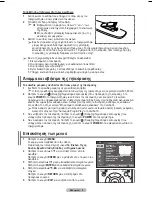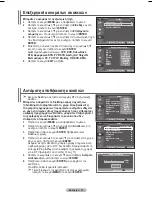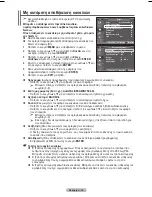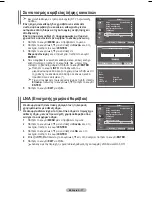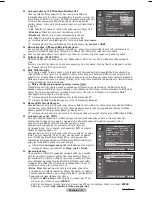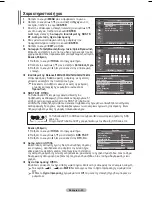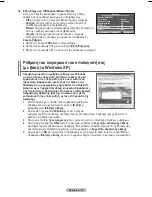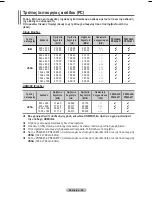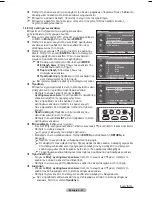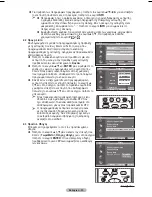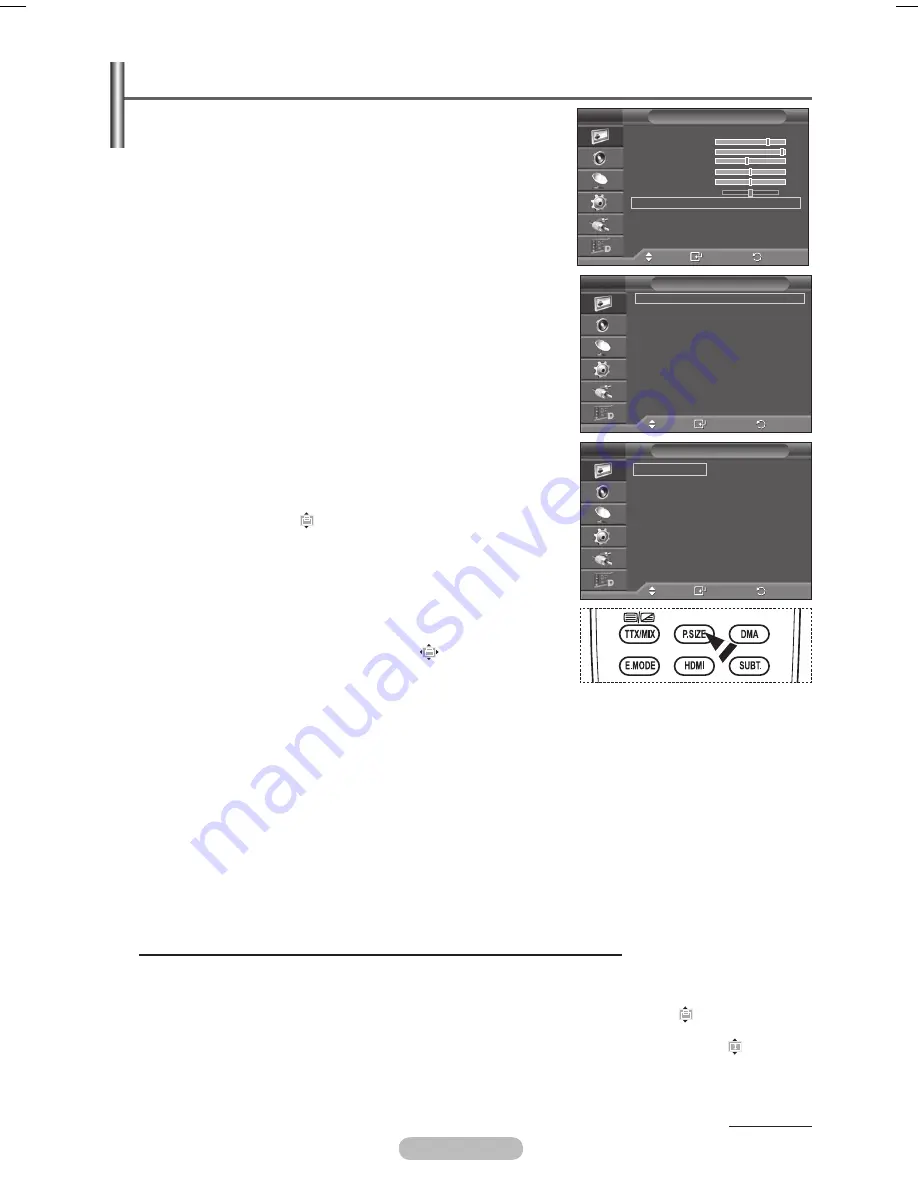
Ελληνικά - 0
Επιλογές εικόνας
Μπορείτε να διαμορφώσετε λεπτομερείς ρυθμίσεις εικόνας.
1
Πατήστε το κουμπί
MENU
για να προβάλετε το μενού.
Πατήστε το κουμπί
ENTER
για να επιλέξετε
Εικόνα
.
Πατήστε το κουμπί ▲ ή ▼ για να επιλέξετε
Επιλογές εικόνας
και, στη
συνέχεια, πατήστε το κουμπί
ENTER
.
4
Κάντε την απαιτούμενη επιλογή πατώντας το κουμπί ▲ ή ▼ και, στη
συνέχεια, πατήστε το κουμπί
ENTER
.
5
Όταν μείνετε ικανοποιημένοι από τις ρυθμίσεις που πραγματοποιήσατε,
πατήστε το κουμπί
ENTER
.
Πατήστε το κουμπί
EXIT
για έξοδο.
➢
Σε τρόπο λειτουργίας PC, μπορείτε να αλλάξετε μόνο τις ρυθμίσεις
Τόνος χρώματος,
Μέγεθος
και
Προστασία οθόνης
από τα στοιχεία
του μενού
Επιλογές εικόνας
.
Τόνος χρώματος: Ψυχρός/Ψυχρός1/Κανονικός/Θερμός1/Θερμός
➢
Όταν η λειτουργία εικόνας ρυθμιστεί σε
Δυναμική
ή
Τυπική
, δεν
μπορείτε να επιλέξετε
Θερμός1
και
Θερμός
.
Μέγεθος: Αυτ. ευρεία/1:/Wide Zoom/Zoom/4:/Απλή σάρωση
Μπορείτε να επιλέξετε το μέγεθος της εικόνας που εξυπηρετεί καλύτερα
τις δικές σας προτιμήσεις θέασης.
−
Αυτ. ευρεία
: Διεύρυνση και κατακόρυφη μεγέθυνση της εικόνας από
λόγο πλευρών 4:3 σε 16:9.
−
1:
: Ρυθμίζει την εικόνα σε τρόπο λειτουργίας ευρείας οθόνης 16:9.
−
Wide Zoom
: Μεγεθύνει την εικόνα περισσότερο από 4:3.
Μετακινήστε την οθόνη επάνω/κάτω χρησιμοποιώντας το κουμπί ▲ ή
▼, αφού επιλέξετε το πατώντας το κουμπί ► ή
ENTER
.
−
Μεγέθυνση
: Μεγεθύνει την εικόνα κατακόρυφα στην οθόνη.
−
4:
: Ρυθμίζει την εικόνα σε κανονικό τρόπο λειτουργίας
4:
.
−
Απλή σάρωση
: Χρησιμοποιήστε αυτή τη λειτουργία για να βλέπετε
την πλήρη εικόνα, χωρίς περικοπή, όταν υπάρχει είσοδος σήματος
HDMI (1080i), Σήματος συνιστωσών (720p/1080i) ή DTV (1080i).
Αφού επιλέξετε Απλή σάρωση σε τρόπο λειτουργίας HDMI
(100i) ή Συσκευή (100i)
:
Πατήστε το κουμπί ◄ ή ► για να επιλέξετε
και, στη συνέχεια,
πατήστε το κουμπί
ENTER
.
Πατήστε το κουμπί ▲, ▼, ◄ ή ► για να μετακινήσετε την εικόνα προς
τα επάνω, κάτω, αριστερά ή δεξιά.
Επαναφορά
: Πατήστε το κουμπί ◄ ή ► για να επιλέξετε
Επαναφορά
και, στη συνέχεια, πατήστε το κουμπί
ENTER
. Μπορείτε να επαναφέρετε τη ρύθμιση.
➢
Με το μέγεθος εικόνας Απλή σάρωση σε HDMI, ανάλογα με τις συσκευές AV, η οθόνη ενδέχεται να περικοπεί
ή να εμφανιστεί στην οθόνη κάποιο συγκεκριμένο χρώμα.
➢
Για σύνδεση HDMI (1080p) στα 24, 25, 30, 50 ή 60 Hz και σύνδεση σήματος συνιστωσών (1080p) στα 50 ή
60 Hz, υποστηρίζεται μόνο η πηγή εισόδου.
➢
Μπορείτε να αλλάξετε το μέγεθος της εικόνας απλά πατώντας το κουμπί
P.SIZE
στο τηλεχειριστήριο.
➢
Οι επιλογές μεγέθους εικόνας ενδέχεται να διαφέρουν, ανάλογα με την πηγή εισόδου.
➢
Τα διαθέσιμα στοιχεία ενδέχεται να διαφέρουν, ανάλογα με τον επιλεγμένο τρόπο λειτουργίας.
➢
Η λειτουργία
Αυτ. ευρεία
είναι διαθέσιμη μόνο σε τρόπο λειτουργίας
TV
,
DTV
,
Εξωτ.1
,
Εξωτ.
,
AV
και
S-Video
.
➢
Μπορείτε να προσαρμόσετε και να αποθηκεύσετε ρυθμίσεις για κάθε εξωτερική συσκευή που έχετε συνδέσει σε μια
υποδοχή εισόδου της τηλεόρασης.
➢
Σε τρόπο λειτουργίας PC, μπορούν να ρυθμιστούν μόνο οι λειτουργίες “16:9” και “4:3”.
Ρύθμιση της θέσης και του μεγέθους της οθόνης χρησιμοποιώντας τη Μεγέθυνση
Η αλλαγή του μεγέθους της οθόνης χρησιμοποιώντας την επιλογή
Μεγέθυνση
σάς δίνει τη δυνατότητα να ρυθμίζετε
τη θέση και το μέγεθος της οθόνης στην κατακόρυφη/οριζόντια κατεύθυνση, χρησιμοποιώντας το κουμπί ▲ ή ▼
μαζί με τη ρύθμιση μεγέθους οθόνης.
Μετακινήστε την οθόνη επάνω/κάτω χρησιμοποιώντας το κουμπί ▲ ή ▼, αφού επιλέξετε το πατώντας το κουμπί
◄ ή ►.
Ρυθμίστε το κατακόρυφο μέγεθος της οθόνης χρησιμοποιώντας το κουμπί ▲ ή ▼, αφού επιλέξετε το πατώντας
το κουμπί ◄ ή ►.
Μετάθεση
Καταχώρηση
Επιστροφή
Τόνος χρώματος :
Κανονικός
Μέγεθος
:
Αυτ. ευρεία
Λειτουργία οθόνης :
1:
Μείωση θορύβου :
Auto
Επίδειξη πραγμ.100Hz : Off
DNle
: Off
Mαύρo HDMI
: Κανονικός
Λειτουργία μόνο μπλε : Off
Προστασία οθόνης
Επιλογές εικόνας
T V
Μετάθεση
Καταχώρηση
Επιστροφή
Αυτ. ευρεία
1:
Wide Zoom
Μεγέθυνση
4:
Απλή σάρωση
Μέγεθος
T V
Συνεχίζεται...
Λειτουργία
: Τυπική
Φως κυψέλης
Αντίθεση
0
Φωτεινότητα
45
Ευκρίνεια
50
Χρώμα
50
Απόχρωση G50 R50
Ρυθμίσεις λεπτομερειών
Επιλογές εικόνας
Επαναφορά
: OK
Εικόνα
T V
Μετάθεση Καταχώρηση Επιστροφή
BN68-01416B-00GRE_0228.PDF.indd 20
2008-2-29 17:22:26